FlightGear 비행 시뮬레이터를 무료로 다운로드하세요 [재밌게 즐기세요]
![FlightGear 비행 시뮬레이터를 무료로 다운로드하세요 [재밌게 즐기세요] FlightGear 비행 시뮬레이터를 무료로 다운로드하세요 [재밌게 즐기세요]](https://tips.webtech360.com/resources8/r252/image-7634-0829093738400.jpg)
누구나 가끔은 휴식이 필요합니다. 흥미로운 게임을 찾고 있다면 Flight Gear를 한번 플레이해 보세요. 무료 멀티 플랫폼 오픈소스 게임입니다.
Halo: Master Chief Collection은 2004년 이후 PC용 Halo 프랜차이즈의 첫 번째 릴리스입니다. 대단한 일입니다. Linux에서 최고의 슈팅 프랜차이즈 중 하나를 경험하고 싶다면 Steam에서 구매해야 합니다.
Linux용 Steam에서 Halo: Master Chief 컬렉션을 다운로드하려면 PC에 Steam 앱이 설정되어 있는지 확인하세요. 그런 다음 앱에 로그인하여 "스토어"를 클릭하고 "Halo"를 검색하고 "Master Chief Collection"을 구매하십시오. 또는 여기 에서 이 링크를 클릭 하여 웹 브라우저에서 Steam을 통해 구매하세요.
스팀 플레이 활성화
Halo: The Master Chief Collection은 Microsoft Windows 비디오 게임이며 Xbox Game Studios는 기본적으로 Mac OS 또는 Linux에 출시할 계획이 없습니다. 따라서 이 게임이 Linux에서 작동하려면 Steam Play를 활성화해야 게임을 플레이할 수 있습니다.
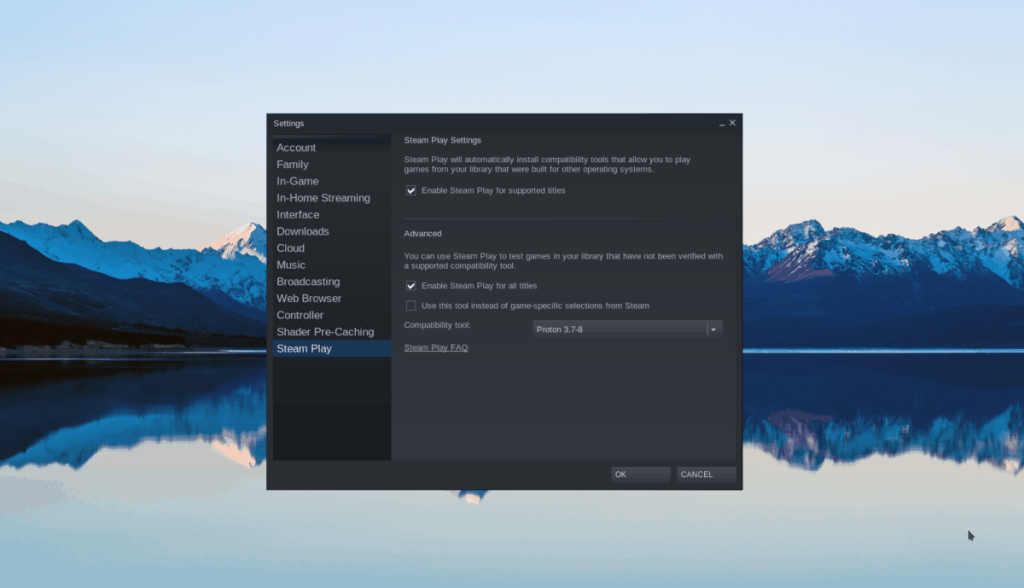
Linux에서 Steam Play를 설정하는 것은 매우 간단합니다. 활성화하려면 Steam에서 "설정"을 엽니다. 그런 다음 "Steam Play"를 찾아 "다른 모든 타이틀에 대해 Steam Play 활성화" 옆의 확인란을 선택하십시오. 또는 Linux에서 Steam Play를 설정하는 데 문제가 있는 경우 여기 에서 심층 가이드를 따르 세요 .
사용자 정의 양성자 설치
Steam Play에 포함된 기본 버전의 Proton은 Linux에서 Master Chief Collection을 실행합니다. 그러나 사용자는 온라인 플레이에 필요한 Xbox Live에 연결할 수 없습니다. 대신 수정된 버전의 Proton을 Steam에 설치해야 합니다. 아래의 단계별 지침을 따르십시오.
1단계: 키보드에서 Ctrl + Alt + T 또는 Ctrl + Shift + T 를 눌러 터미널 창을 엽니다 .
2단계: mkdir 명령을 사용하여 "compatibilitytools.d/"라는 새 디렉터리를 만듭니다.
스팀 리눅스
mkdir -p ~/.steam/root/compatibilitytools.d/
Linux용 Steam Flatpak
mkdir -p ~/.var/app/com.valvesoftware.Steam/data/Steam/compatibilitytools.d/
3단계: wget을 사용하여 Github에서 수정된 Proton을 다운로드합니다 .
CD/tmp
wget https://github.com/GloriousEggroll/proton-ge-custom/releases/download/4.21-GE-1-MCC-2/Proton-4.21-GE-1.tar.gz
4단계: tar 를 사용하여 디렉터리에 런타임을 설치합니다 .
tar xvf Proton-4.21-GE-1.tar.gz -C ~/.steam/root/compatibilitytools.d/
또는 Flatpak의 경우.
tar xvf Proton-4.21-GE-1.tar.gz -C ~/.var/app/com.valvesoftware.Steam/data/Steam/compatibilitytools.d/
5단계: Steam으로 돌아가서 오른쪽에 있는 사이드바를 찾습니다. 그런 다음 Halo를 마우스 오른쪽 버튼으로 클릭하고 마우스 오른쪽 버튼 클릭 메뉴에서 "속성" 버튼을 선택합니다.
6단계: "속성"에서 "특정 Steam Play 호환성 도구 사용"을 찾아 옆에 있는 확인란을 선택합니다.
"특정 Steam Play 호환성 도구 사용" 옆의 드롭다운 메뉴를 클릭하고 "Proton-4.21-GE-1" 옵션을 선택합니다.
7단계: "닫기" 버튼을 클릭하여 속성 창을 닫습니다.
Halo: Master Chief Collection이 사용자 지정 버전의 Proton을 사용하면 Xbox Live 로그인 창이 완벽하게 작동합니다!
Linux에 Halo: Master Chief 컬렉션 설치
이제 Steam을 통해 게임을 구입하고 Linux PC에서 Steam Play 런타임을 실행하고 설치할 차례입니다. Linux를 통해 Steam에 Halo: Master Chief Collection을 설치하려면 아래의 단계별 지침을 따르십시오.
1단계: Steam에서 "Library"를 찾아 마우스로 클릭하여 비디오 게임 라이브러리에 액세스합니다.
2단계: Steam 게임이 있는 "라이브러리" 섹션 내부에서 "Halo: The Master Chief Collection"을 찾아 마우스로 클릭하여 해당 게임 페이지를 엽니다.
3단계: 파란색 "설치" 버튼을 찾아 클릭하여 Halo: Master Chief Collection 설치를 시작합니다. 또는 마우스 오른쪽 버튼을 클릭하고 "설치" 버튼을 선택하여 설치 프로세스를 시작합니다.
4단계: Steam의 화면 지시에 따라 하드 드라이브에 게임을 설정합니다. 완료되면 Halo: Master Chief Collection 설치가 시작됩니다.
설치 프로세스가 완료되면 Halo: Master Chief Collection의 파란색 "설치" 버튼이 녹색 "재생" 버튼으로 바뀝니다.
Xbox Live 계정 만들기
Linux에서 Halo: Master Chief Collection을 플레이하려면 Xbox Live 계정이 필요합니다. 계정이 없으면 계정을 만들어야 합니다. 새 계정을 만들려면 아래의 단계별 지침을 따르세요.
참고: 이 게임은 Xbox가 아니므로 플레이하는 데 Xbox Live GOLD 계정이 필요하지 않습니다.
1 단계 받는 동안 헤드 공식 X 박스 웹 사이트 와 "계정 만들기"버튼을 찾습니다. 그런 다음 마우스로 클릭하십시오. 이 버튼을 선택하면 새 계정 생성 페이지로 이동합니다.
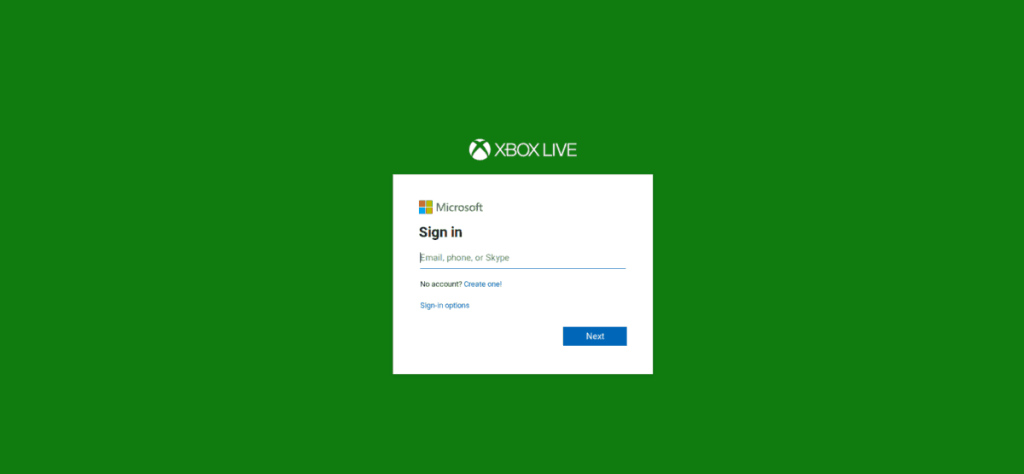
2단계: "계정 만들기" 상자에 이메일 주소를 입력합니다. 작동하기 위해 Microsoft 이메일 주소일 필요는 없습니다.
3단계: "비밀번호 만들기" 상자에 보안 비밀번호를 입력합니다.
4단계: 화면의 나머지 지시에 따라 새 Xbox Live 계정을 설정하고 실행합니다.
Halo: Master Chief 컬렉션 플레이 중
Linux에서 게임을 실행하기 위한 모든 어려운 설정이 완료되었습니다. 이제 Halo를 즐기고 싶다면 다음을 수행하십시오.
먼저 Steam에서 녹색 "재생" 버튼을 클릭하여 Linux PC에서 The Master Chief 컬렉션을 실행합니다. 게임을 처음 시작하는 데 약간의 시간이 걸릴 수 있으므로 편안히 앉아서 몇 분 정도 기다리십시오.
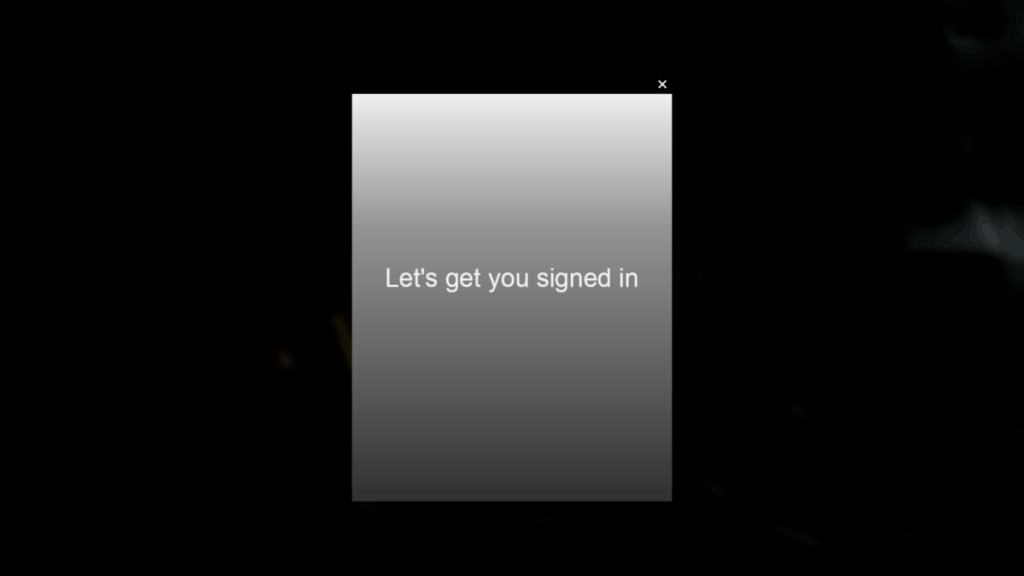
Master Chief Collection이 Linux PC에서 실행되면 "로그인을 시작하겠습니다."라는 팝업 창이 표시됩니다. 이 시점에서 새로 만든 Xbox Live 계정에 로그인합니다.
Halo: Master Chief Collection에서 Xbox Live 계정에 로그인하면 모든 준비가 완료됩니다. 여기에서 "Halo: Reach"를 찾아 선택하여(이 게임에서 아직 출시된 유일한 Halo 타이틀이므로) 플레이를 시작하십시오!
누구나 가끔은 휴식이 필요합니다. 흥미로운 게임을 찾고 있다면 Flight Gear를 한번 플레이해 보세요. 무료 멀티 플랫폼 오픈소스 게임입니다.
MP3 Diags는 음악 오디오 컬렉션의 문제를 해결하는 최고의 도구입니다. MP3 파일에 태그를 지정하고, 누락된 앨범 커버 아트를 추가하고, VBR을 수정할 수 있습니다.
Google Wave와 마찬가지로 Google Voice는 전 세계적으로 큰 화제를 불러일으켰습니다. Google은 우리의 소통 방식을 바꾸는 것을 목표로 하고 있으며,
Flickr 사용자가 사진을 고화질로 다운로드할 수 있는 도구는 많지만, Flickr Favorites를 다운로드할 수 있는 방법이 있을까요? 최근에
샘플링이란 무엇입니까? 위키피디아에 따르면 "음반의 일부 또는 샘플을 가져와 악기나 기타 도구로 재사용하는 행위입니다.
Google 사이트는 사용자가 Google 서버에 웹사이트를 호스팅할 수 있도록 하는 Google의 서비스입니다. 하지만 한 가지 문제가 있습니다. 백업 기능이 내장되어 있지 않다는 것입니다.
Google Tasks는 캘린더, Wave, Voice 등과 같은 다른 Google 서비스만큼 인기가 없지만 여전히 널리 사용되고 있으며 사람들의 필수품입니다.
Ubuntu Live 및 DBAN 부팅 CD를 통해 하드 디스크 및 이동식 미디어를 안전하게 지우는 방법에 대한 이전 가이드에서 Windows 기반 디스크에 대해 설명했습니다.
Linux에서 Vivaldi 웹 브라우저를 일일 드라이버로 사용하십니까? 안전한 보관을 위해 브라우저 설정을 백업하는 방법을 알아보세요.
고정된 Gnome 데스크탑 세션을 수정하는 방법에 대한 가이드






![손실된 파티션 및 하드 디스크 데이터 복구 방법 [가이드] 손실된 파티션 및 하드 디스크 데이터 복구 방법 [가이드]](https://tips.webtech360.com/resources8/r252/image-1895-0829094700141.jpg)

